校准触摸屏可提高准确性和用户体验。 Windows 11
保持驱动程序和系统为最新版本可以避免大多数触摸问题。
有多种配置和定制选项可以使触摸屏适应您的需求。
触摸屏已发展成为许多设备的重要组成部分, Windows 11,作为 手提、一体机和外接显示器。然而,它们并不总是能完美运行,有时可能需要 调整、校准或解决与触觉准确性或响应相关的问题如果您遇到屏幕没有正常响应或需要充分利用它的情况,本指南将帮助您逐步优化和校准 Windows 11 设备上的触摸功能,并从领先的专业来源和官方支持汇编最全面、最详细的信息。
您将发现检测、修复和自定义触摸行为的所有方法从最基本的设置到高级选项、软件解决方案、维护技巧以及用户体验优化,应有尽有。无论您的屏幕是停止工作、响应不稳定,还是只是想提高其准确性,您都可以在这里找到所有必要的资源,并以清晰易懂的方式进行讲解,从而帮助您在 Windows 11 中恢复触摸板的灵敏度和有效性。
为什么校准和调整触摸屏很重要?
校准和 正确调整触摸屏可确保准确记录每个触摸和手势避免误解或无意操作。这不仅在视觉精度至关重要的专业环境中(例如图像、视频或图形编辑)至关重要,而且对于改善多媒体内容的日常使用、导航和享受也至关重要。
另外, 正确校准的面板有助于获得最佳的观看体验更逼真地显示色彩、对比度和亮度,无论是休闲还是工作,都堪称理想之选。当然,符合您预期的触觉反馈可以最大程度地减少操作挫败感,让您的工作流程更加顺畅。
Windows 11 中触摸屏问题的主要原因
在进入解决方案之前,必须了解 触摸屏故障或响应不足的最常见原因:
屏幕表面有污垢、灰尘或碎屑:即使是很小的污点也会改变触觉反应。
屏幕保护膜或干扰的配件:一些安装不当或质量低劣的保护装置会影响触摸准确性。
触摸屏驱动程序问题- 如果驱动程序过时、被禁用或损坏,显示器将无法正常工作。
配置不正确或校准错误:不正确的系统配置设置可能会导致故障或失去准确性。
等待操作系统更新- 有时 Windows 11 更新可以修复与触摸屏相关的错误。
修复:iPhone 键盘缺失或不显示缺陷确定问题的根源可以大大简化解决方案,因此我们建议先检查这些点,然后再进行更复杂的步骤。
初步检查:确保设备兼容且触摸屏已启用
首先,你应该确保你的团队 您确实有一个触摸屏并且此选项已启用 在系统中:
打开 Windows 搜索栏并输入 «查看触摸和笔信息». 轻按 “打开”.
如果看到消息 “此显示器不提供笔或触摸输入。”,则表示设备不具备触摸感应或无法正确识别。
如果您对兼容性有任何疑问,请查阅设备的技术规格或访问制造商的网站。
基本屏幕清洁和维护
Un 定期维护可以避免大多数触摸问题以下是正确清洁屏幕并最大限度延长其使用寿命的一些指导原则:
清洁屏幕前请关闭设备以避免意外操作。
用一个 几乎不沾湿的超细纤维布 用水或专用的屏幕清洁剂清洁屏幕。切勿将本品直接喷洒在表面。
避免让布太湿,以免损坏内部组件。
移除任何可能妨碍触摸响应的保护膜或附加配件,并检查清洁后屏幕是否工作得更好。
重要事项: 始终用干净的手触摸屏幕或使用兼容的触控笔以确保准确性和耐用性。
启用并重新安装触摸屏驱动程序
在许多情况下,触觉问题与 触摸屏控制器状态要解决此问题,请按照下列步骤操作:
打开 Windows 搜索栏并找到 “设备管理员”.
在菜单中,找到 人机接口设备.
右击 符合 HID 标准的触摸屏 (如果出现多个,请对所有重复这些步骤):
Selecciona “启用设备” 如果可供使用的话。
如果问题仍然存在,请再次右键单击并选择 «卸载设备». 接受并重新启动计算机。
重启后,返回 设备管理员 并选择 “行动” – «检查硬件变化» 让 Windows 自动重新安装驱动程序。
注意: 如果重新安装后触摸屏仍然无响应,请确保您的计算机已连接到互联网,以便使用 Windows更新.
在 Windows 11 中校准和配置触摸屏
操作系统 包括校准和调整触摸屏正确操作的实用程序,尤其是当您注意到它在某些区域响应不佳或触摸和响应之间存在延迟时:
输入搜索引擎 “控制面板” 并访问它。
Selecciona “硬件和声音” 然后去 校准屏幕以进行触摸或笔输入.
点击 “设置” 然后选择 «触摸输入» 当被问到时。
按照屏幕上的说明识别您的触摸板(如果您连接了多个显示器,则这是理想的选择)。
然后,点击屏幕检查调整是否有效。如果响应仍然不佳,您可以 将触摸校准重置为默认值 从相同的菜单。
已修复:计算机无法打开。它只是发出蜂鸣声。理事会全国: 如果您使用的分辨率不是显示器的原始分辨率,或者您使用的是第三方显示器,则校准可能更为必要。请务必调整分辨率以符合制造商的建议。
高级校准和视觉优化
除了触觉准确性之外,你可能还想要 优化视觉质量(颜色、亮度、对比度和伽玛) 为了获得更好的体验,Windows 11 包含自己的显示器校准工具:
去吧 系统 > 显示 > 高级显示,然后单击 «显示显示适配器属性 1».
点击标签 “色彩管理” 以及里面 “高级选项”.
点击 «校准屏幕» 打开向导。
按照步骤进行调整 伽马、亮度和对比度 (通常来自显示器上的物理按钮)和 色彩均衡 以获得更中性的灰色。
完成后,您可以选择保存新创建的校准配置文件,在下载的 ICC/ICM 配置文件之间切换,或者根据需要恢复到以前的状态。
重要事项: 在开始该过程之前,请禁用所有夜灯过滤器并将显示器重置为出厂设置,以获得可靠的结果。
附加解决方案和触摸体验优化
超越标准校准, Windows 11 允许您以多种方式调整触摸体验。:
调整触摸灵敏度: 导航 设置 > 设备 > 触摸 并选择最适合您的灵敏度级别(如果您使用屏幕保护膜则非常有用)。
激活平板电脑模式:在 设置 > 系统 > 平板电脑,您可以启用此模式以获得更大的图标和更友好的触摸体验,非常适合敞篷车或平板电脑。
自定义触摸板手势:因为 设置 > 设备 > 触摸板 配置多指手势,自定义功能访问和导航。
调整比例和布局:在 设置 > 显示 > 比例和布局 增加文本和元素的尺寸以方便触摸交互,尤其是在小屏幕上。
优化屏幕键盘:因为 设置 > 设备 > 写入 调整文本建议、自动更正和虚拟键盘本身。
激活并使用虚拟触摸板如果您没有物理触摸板,您可以从任务栏启用虚拟触摸板,这对于在平板电脑模式下使用触摸屏控制指针很有用。
Spotify 歌词翻译完整指南:技巧和窍门解决持续存在的问题和高级恢复
如果执行上述所有调整和校准后,触摸屏仍然不工作或工作不稳定,您可以尝试以下解决方案:
触摸校准重置:在实用程序中 校准屏幕以进行触摸或笔输入 您将可以按 “恢复” 并恢复出厂设置。
将系统还原到上一个点如果问题最近发生并且您已创建还原点,请使用还原功能撤消最近的更改。
硬重启或系统重置:作为最后的手段,备份您的个人文件并从头开始重置 Windows 11。 设置 > 系统 > 恢复,使设备恢复到原始状态。
制造商支持和特定工具:华硕、戴尔或 Beetronics 等制造商提供自己的诊断实用程序(例如 MyASUS),可以检测和修复特定问题。 硬件 或软件。
根据制造商和操作系统的特殊考虑
某些触摸屏(尤其是特定品牌的触摸屏)可能需要额外的步骤:
Beetronics 屏幕:它们在 Windows 11 中以“即插即用”模式工作,但如果你使用 操作系统 较旧、非原生显示模式或自定义分辨率,可能需要手动校准 平板电脑设置 在控制面板上。
macOS 和 Linux:校准选项可能有所不同,通常需要安装 驱动程序 具体由制造商提供。
对于戴尔、华硕显示器和笔记本电脑, 联想 Lenovo 和其他,请查看官方支持网站以查找适合您的特定型号的软件、更新和手册。
高级优化和定制:Power Automate 和颜色配置文件
更高级的用户可以使用 Power Automate(以前称为 Microsoft Flow) 创建自动化流程,根据使用情况、日程安排或正在运行的应用程序调整触摸设置。您还可以下载并安装自定义 ICC 或 ICM 校准配置文件,以获得符合您需求的视觉体验。
这些选项对于大多数人来说并不是必需的,但如果您想最大程度地控制和定制触摸屏和视觉显示,那么它们值得探索。
相关文章:触摸屏不工作。原因、解决方案、替代方案
艾萨克对字节世界和一般技术充满热情的作家。我喜欢通过写作分享我的知识,这就是我在这个博客中要做的,向您展示有关小工具、软件、硬件、技术趋势等的所有最有趣的事情。我的目标是帮助您以简单而有趣的方式畅游数字世界。